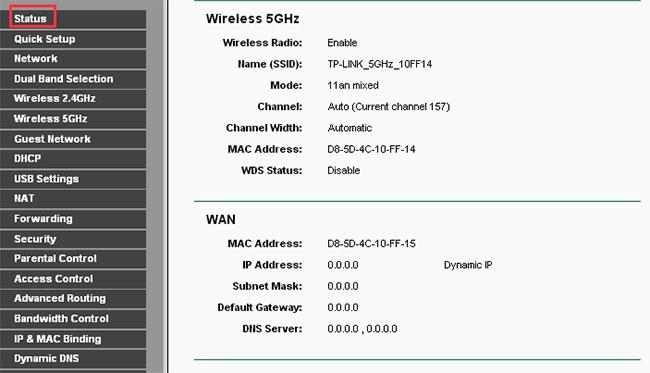Un giorno, mentre esplori le opzioni di rete del tuo computer o ti connetti a un nuovo router, potresti improvvisamente imbatterti in un'informazione interessante.
Esistono due diversi indirizzi IP associati al fatto che sei online e connesso al mondo.
Cosa sta succedendo qui?
Ci sono due indirizzi IP necessari per fare qualsiasi cosa su Internet:
- Uno è un indirizzo IP pubblico e l'altro è un indirizzo IP privato .
- Uno è l'indirizzo esterno e l'altro è l'indirizzo interno.
- Uno è l'indirizzo IP Internet e l'altro è l'indirizzo IP del computer
- Un indirizzo che tutto il mondo può vedere, un indirizzo che solo tu puoi vedere.
- Uno è IP LAN e l'altro è IP WAN.

LAN IP (indirizzo IP della rete LAN)
Qual è il ruolo dell'IP WAN e dell'IP LAN?
Questi due indirizzi vanno di pari passo. Entrambi questi indirizzi IP sono necessari affinché, quando visiti un sito web, Internet sappia di inviare le informazioni richieste al tuo computer, non a quello di qualcun altro (nemmeno a qualcun altro in casa tua, utilizzando la stessa rete).
- Il router assegna al computer un indirizzo IP interno al quale ci si connette in modalità wireless o direttamente.
- Il tuo router "richiede" e riceve un indirizzo IP esterno dal tuo provider di servizi Internet. Questo indirizzo IP esterno aiuta a identificare il computer su Internet.
- Se ci sono due computer collegati al router domestico, ogni computer visualizzerà lo stesso indirizzo IP pubblico, ma ogni computer avrà il proprio indirizzo IP interno. Ecco perché ricevi la tua email e non quella di qualcun altro, perché il router sa chi ha fatto la richiesta e chi ha bisogno di ricevere una risposta.
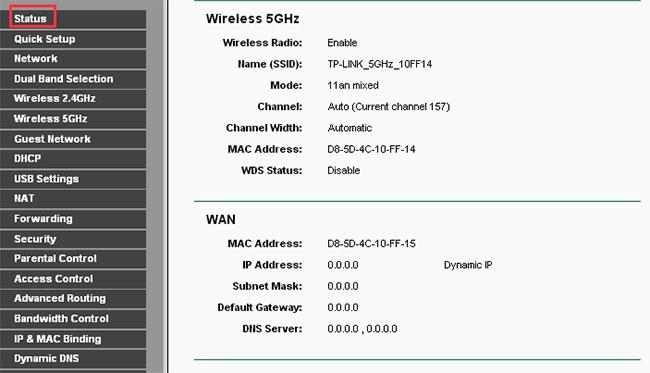
IP WAN (indirizzo IP WAN)
Non è possibile trovare un indirizzo IP interno su Internet. Devi guardare la rete privata del tuo computer per saperlo. Fare riferimento all'articolo: Istruzioni su come determinare l'indirizzo IP sul computer per maggiori dettagli.